

如何在Win7系统下设置迅雷7定时关机 ? 迅雷7是一种新型的下载软件,相信每个人都用过迅雷下载? 当您使用迅雷下载文件时,您是否经常遇到一些尚未下载的大文件,并且有些事情需要离开。遇到这样的情况有点尴尬吗? 它下载到其中的一半是很遗憾的。你该怎么办? 此时,我们可以为迅雷设置定时关机,以便您可以完美地解决问题。 那么,如何在Win7系统下设置Thunder 7定时关机?
教程/方法

1。单击桌面左下角的[开始]按钮,在菜单中查找并打开迅雷软件。
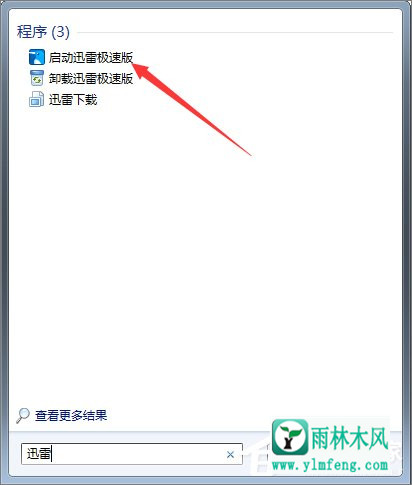
2。打开迅雷软件后,找到界面左下角的[预定任务]按钮,然后单击。
3。弹出菜单中有四个选项:免费下载,添加计划任务,删除计划任务和下载完成。 选择[添加预定任务]。
![]()
4。单击[执行操作]。
有五个选项:启动所有任务,暂停所有任务,锁定计算机,注销和关闭。
选择[关闭]。
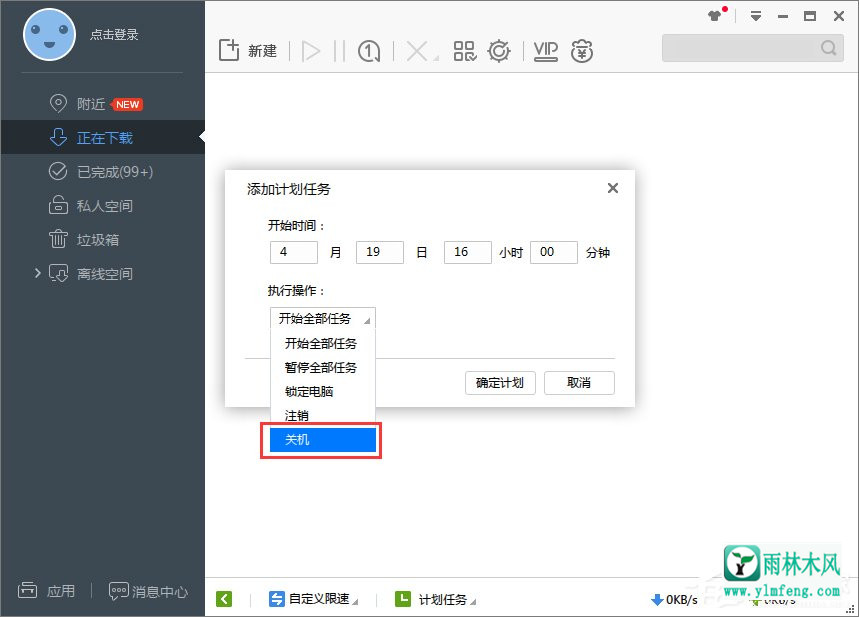
5。在开始时间,输入计算机的关机时间;单击[确定计划]。
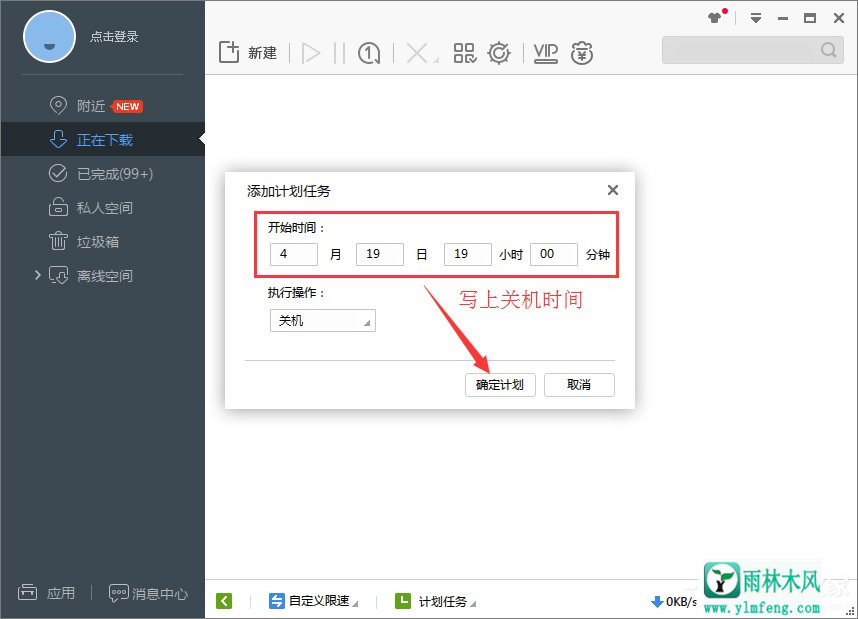
6,时间成功关闭。
如果没有其他计划要执行,请单击[确定]。
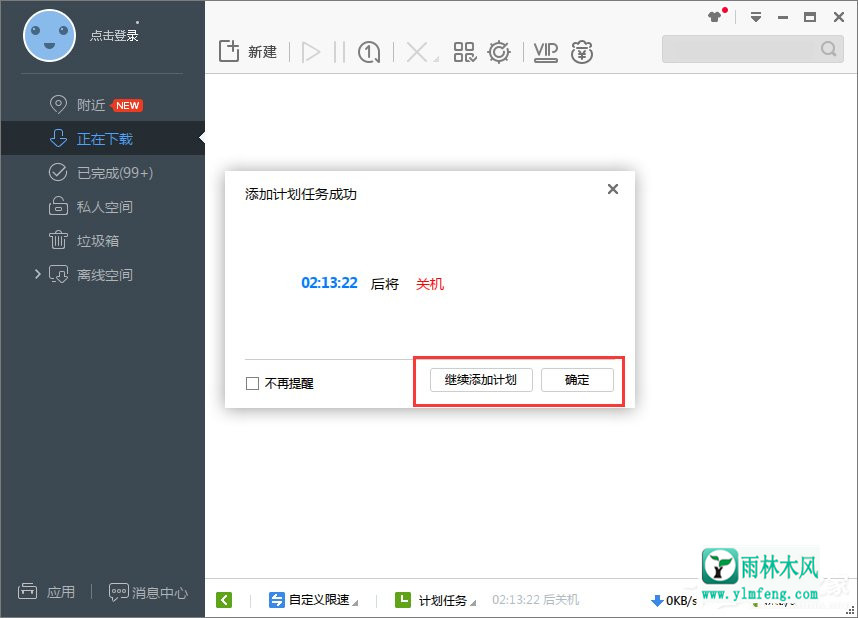
以上是在Win7下设置迅雷7定时关机定时关机的操作方法。方法很简单。如果您遇到文件尚未下载且需要离开计算机的问题,可以根据上述方法为迅雷设置定时关机任务。
希望上面这篇文章能帮助到您!
